Johdanto
ownCloud on avoimen lähdekoodin tiedostonjakopalvelin ja yhteistyöalusta, joka voi tallentaa henkilökohtaista sisältöä, kuten asiakirjoja ja kuvia, keskitettyyn paikkaan. Näin voit hallita sisältöä ja turvallisuutta olemalla turvautumatta kolmannen osapuolen sisällön hosting-palveluihin, kuten Dropbox.
tässä opetusohjelmassa asennamme ja määritämme ownCloud-instanssin Ubuntu 18.04-palvelimelle.
Edeltävät opinnot
tämän oppaan vaiheiden suorittaminen edellyttää seuraavaa::
- sudo-käyttäjä ja palomuuri palvelimellasi: voit luoda käyttäjän, jolla on
sudo– oikeudet, ja määrittää peruspalomuurin noudattamalla Ubuntu 18.04 initial server setup guide-ohjetta. - LAMPPUPINO: ownCloud vaatii WWW-palvelimen, tietokannan ja PHP: n toimiakseen kunnolla. LAMPPUPINON (Linux, Apache, MySQL ja PHP) perustaminen täyttää kaikki nämä vaatimukset. Tämän oppaan avulla voit asentaa ja määrittää tämän ohjelmiston.
- SSL-varmenne: Kuinka määrität tämän riippuu siitä, onko sinulla verkkotunnus, joka ratkaisee palvelimeesi.
- jos sinulla on verkkotunnus… helpoin tapa turvata sivustosi on Let ’ s Encrypt, joka tarjoaa ilmaisia, luotettuja varmenteita. Seuraa Let ’ s salaa opas Apache perustaa tämän.
- jos sinulla ei ole verkkotunnusta… ja käytät tätä määritystä vain testaukseen tai henkilökohtaiseen käyttöön, voit käyttää itse allekirjoitettua varmennetta. Tämä tarjoaa samantyyppisen salauksen, mutta ilman verkkotunnuksen validointia. Seuraa itse allekirjoitettu SSL opas Apache saada perustaa.
Vaihe 1-ownCloud
asentaminen ownCloud-palvelinpakettia ei ole Ubuntun oletusvarastoissa. Owncloudilla on kuitenkin oma arkisto sille jakelulle, jonka voimme lisätä palvelimellemme.
aloittaaksesi lataa julkaisuavaimensa curl – komennolla ja tuo se apt-key – apuohjelmalla add – komennolla:
- curl https://download.owncloud.org/download/repositories/10.0/Ubuntu_18.04/Release.key | sudo apt-key add -
vapautus.key ’ – tiedosto sisältää PGP: n (Pretty Good Privacy) julkisen avaimen, jolla apt varmistetaan ownCloud-paketin aitous.
avaimen tuomisen lisäksi luo owncloud.list – niminen tiedosto sources.list.d – hakemistoon apt. Tiedosto sisältää ownCloud-arkiston osoitteen.
- echo 'deb http://download.owncloud.org/download/repositories/10.0/Ubuntu_18.04/ /' | sudo tee /etc/apt/sources.list.d/owncloud.list
nyt paketinhallinnan avulla voi etsiä ja asentaa owncloudin. Pääpaketin ohella asennamme myös muutamia muita PHP-kirjastoja, joita ownCloud käyttää lisätoimintojen lisäämiseen. Päivitä paikallinen pakkausindeksi ja asenna kaikki kirjoittamalla:
- sudo apt update
- sudo apt install php-bz2 php-curl php-gd php-imagick php-intl php-mbstring php-xml php-zip owncloud-files
kaikki mitä tarvitsemme on nyt asennettu palvelimelle, joten seuraavaksi Voimme viimeistellä kokoonpanon, jotta voimme alkaa käyttää palvelua.
Vaihe 2 — Asiakirjajuuren säätäminen
asentamamme ownCloud-paketti kopioi web-tiedostot palvelimelle /var/www/owncloud. Tällä hetkellä Apache virtual host configuration on määritetty palvelemaan tiedostoja eri hakemistosta. Meidän täytyy muuttaa DocumentRoot – asetusta asetuksessamme osoittamaan uuteen hakemistoon.
löydät, mitkä virtuaaliset isäntätiedostot viittaavat verkkotunnukseesi tai IP-osoitteeseesi käyttämällä apache2ctl – apuohjelmaa, jossa on DUMP_VHOSTS – valinta. Suodata ulostulo palvelimesi toimialuenimen tai IP-osoitteen mukaan, jotta löydät, mitä tiedostoja sinun on muokattava seuraavissa komennoissa:
- sudo apache2ctl -t -D DUMP_VHOSTS | grep server_domain_or_IP
tuloste näyttää todennäköisesti jokseenkin tältä:
suluissa näkyy jokainen tiedosto, joka viittaa verkkotunnukseen tai IP-osoitteeseen, jota käytämme owncloudiin. Näitä tiedostoja sinun täytyy muokata.
jokaista ottelua varten avaa tiedosto tekstieditorissa, jolla on sudo oikeudet:
- sudo nano /etc/apache2/sites-enabled/server_domain_or_IP.conf
sisällä, etsi DocumentRoot direktiivi. Muuta riviä niin, että se osoittaa /var/www/owncloud hakemistoon:
<VirtualHost *:80> . . . DocumentRoot /var/www/owncloud . . .</VirtualHost>Tallenna ja sulje tiedosto, kun olet valmis. Suorita tämä prosessi kunkin tiedostot, jotka viittasivat verkkotunnus (tai IP-osoite, Jos et määrittänyt verkkotunnus palvelimelle).
kun olet valmis, tarkista Apache-tiedostojen syntaksi varmistaaksesi, ettei asetuksissasi ollut havaittavia kirjoitusvirheitä:
- sudo apache2ctl configtest
OutputSyntax OKriippuen asetuksestasi, saatat nähdä varoituksen asetuksesta ServerName maailmanlaajuisesti. Niin kauan kuin tuloste päättyy arvoon Syntax OK, voit jättää tämän varoituksen huomiotta. Jos näet lisää virheitä, mene takaisin ja tarkista tiedostot juuri muokattu virheitä.
jos syntaksitarkistuksesi on hyväksytty, lataa Apache-palvelu uudelleen aktivoidaksesi uudet muutokset:
- sudo systemctl reload apache2
Apache pitäisi nyt osata palvelimen ownCloud tiedostoja.
Vaihe 3-MySQL-tietokannan määrittäminen
ennen kuin siirrymme web-kokoonpanoon, meidän on perustettava tietokanta. Web-pohjaisen määritysprosessin aikana meidän on annettava tietokannan nimi, tietokannan käyttäjätunnus ja tietokannan salasana, jotta ownCloud voi muodostaa yhteyden ja hallita tietojaan MySQL: ssä.
aloita kirjautumalla tietokantaasi MySQL-hallinnollisella tilillä:
- sudo mysql
jos määrität salasanatodennuksen MySQL root – tilille, saatat joutua käyttämään tätä syntaksia:
- mysql -u root -p
Luo oma tietokanta ownCloud käyttää. Nimetään tietokanta owncloud selkeyden vuoksi:
- CREATE DATABASE owncloud;
Huomautus: jokaisen MySQL-lausekkeen on päätyttävä puolipisteeseen (;). Muista tarkistaa, että tämä on läsnä, jos sinulla on ongelma.
luo seuraavaksi erillinen MySQL-käyttäjätili uuden tietokannan hallitsemiseksi. Yksitoimisten tietokantojen ja tilien luominen on hyvä idea johdon ja turvallisuuden kannalta. Kuten nimeäminen tietokannan, valitse käyttäjätunnus, että haluat. Valitsimme tähän oppaaseen nimen owncloud.
- GRANT ALL ON owncloud.* to 'owncloud'@'localhost' IDENTIFIED BY 'owncloud_database_password';
Varoitus: muista laittaa oikea salasana, jossa komento sanoo: owncloud_database_password
kun käyttäjä on antanut pääsyn tietokantaan, suorita huuhteluoikeudet-toiminto varmistaakseen, että käynnissä oleva esiintymä MySQL tietää äskettäisestä etuoikeusjaosta:
- FLUSH PRIVILEGES;
voit nyt poistua MySQL-istunnosta kirjoittamalla:
- exit
kun ownCloud-palvelin on asennettu ja tietokanta perustettu, olemme valmiita kiinnittämään huomiomme ownCloud-sovelluksen määrittämiseen.
Vaihe 4-Owncloudin määrittäminen
voit käyttää owncloudin web-käyttöliittymää, avata verkkoselaimen ja navigoida seuraavaan osoitteeseen:
Huomautus: Jos käytät itse allekirjoitettua SSL-varmennetta, sinulle esitetään todennäköisesti varoitus, koska selaimesi luotetut viranomaiset eivät ole allekirjoittaneet varmennetta. Tämä on odotettavissa ja normaalia. Napsauta sopivaa painiketta tai linkkiä siirtyäksesi ownCloud admin-sivulle.
sinun pitäisi nähdä owncloudin web-asetussivu selaimessasi.
luo ylläpitotili Valitsemalla käyttäjätunnus ja salasana. Turvallisuussyistä ei ole suositeltavaa käyttää jotain ”admin” käyttäjätunnuksen:
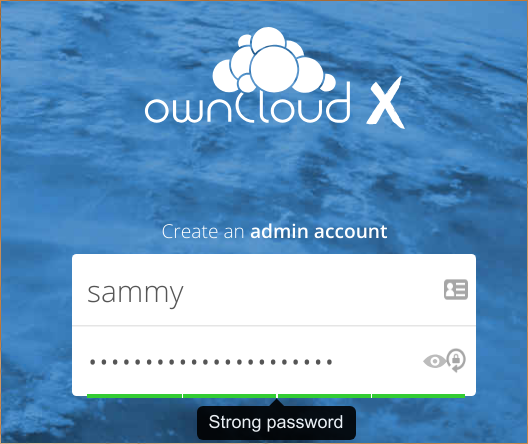
Seuraava, jätä Datakansion asetus-on ja selaa alas tietokannan kokoonpano-osioon.
täytä edellisessä osiossa luomasi tietokannan nimi, tietokannan käyttäjätunnus ja tietokannan salasana. Jos käytit tämän oppaan asetuksia, sekä tietokannan nimi että käyttäjätunnus ovat owncloud. Jätä tietokannan isäntä nimellä localhost:
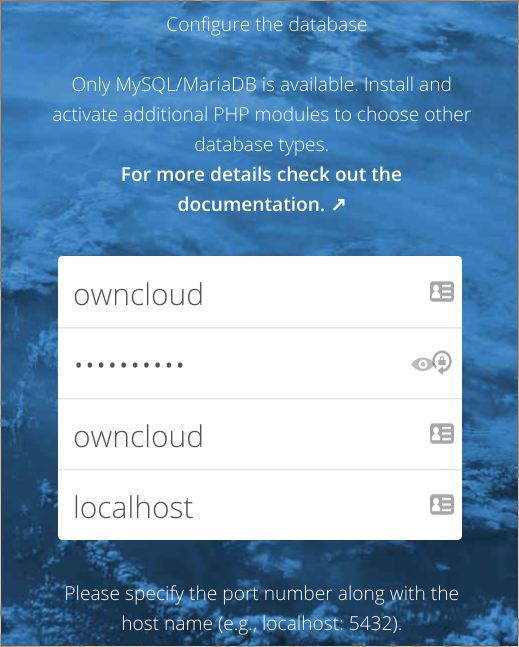
napsauta Finish setup-painiketta päättääksesi owncloudin määrittämisen antamiesi tietojen avulla. Sinut viedään sisäänkirjautumisnäyttöön, jossa voit kirjautua sisään uudella tililläsi:
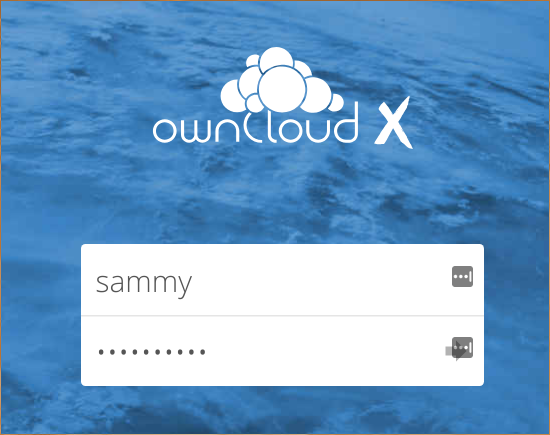
ensimmäisellä kirjautumisella näyttöön ilmestyy näyttö, josta voit ladata sovelluksia tiedostojen synkronointiin eri laitteilla. Voit ladata ja määrittää nämä nyt tai tehdä sen myöhemmin. Kun olet valmis, napsauta X oikeassa yläkulmassa aloitusruudun käyttää pääliittymä:
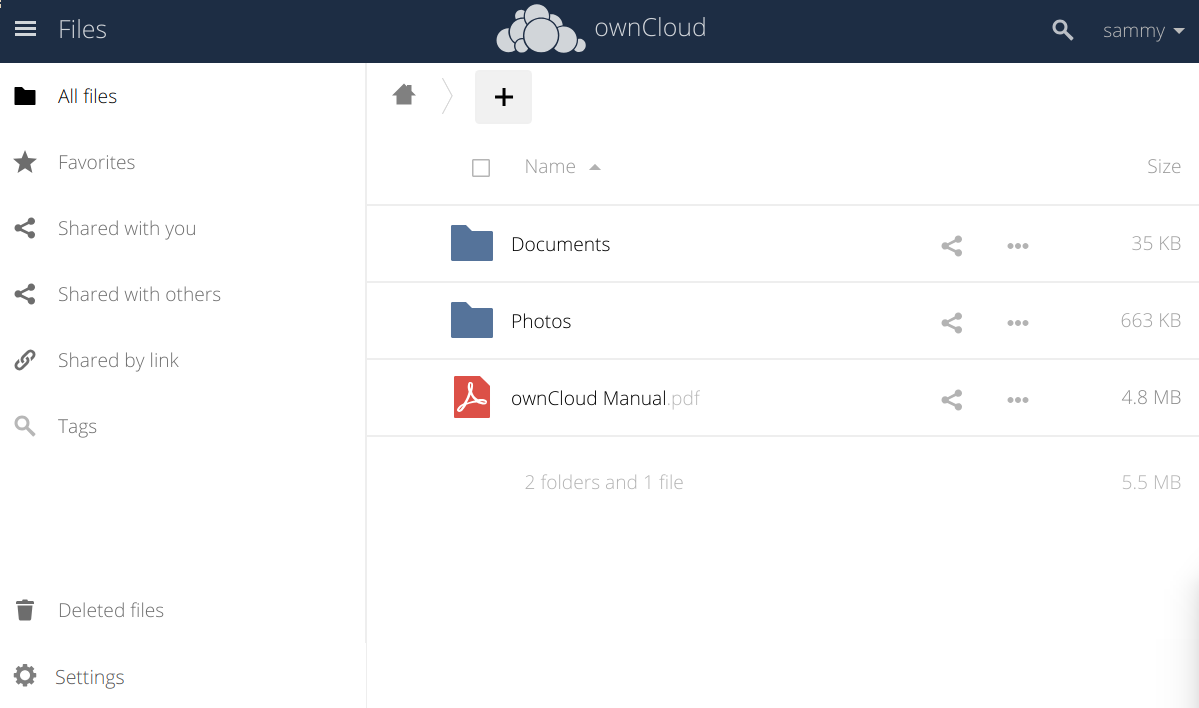
Tässä, voit luoda tai ladata tiedostoja henkilökohtaiseen pilveen.
Conclusion
ownCloud pystyy toistamaan suosittujen kolmannen osapuolen pilvitallennuspalveluiden ominaisuuksia. Sisältöä voidaan jakaa käyttäjien kesken tai ulkoisesti julkisten URL-osoitteiden kanssa. Owncloudin etuna on, että tiedot tallennetaan paikkaan, jota hallitset ja hallitset ilman kolmatta osapuolta.
Tutustu käyttöliittymään ja lisätoimintoja varten asenna liitännäiset owncloudin app Storesta.